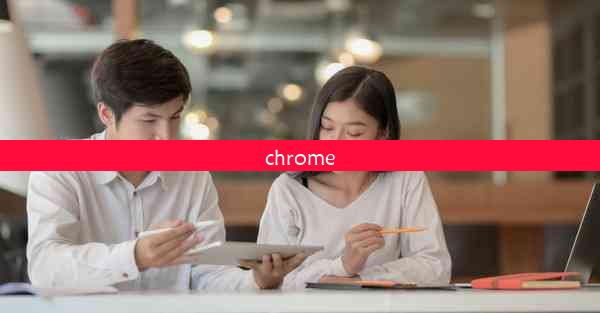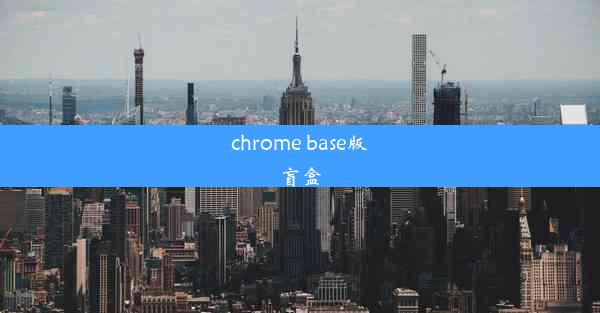chrome崩溃了怎么解决
 谷歌浏览器电脑版
谷歌浏览器电脑版
硬件:Windows系统 版本:11.1.1.22 大小:9.75MB 语言:简体中文 评分: 发布:2020-02-05 更新:2024-11-08 厂商:谷歌信息技术(中国)有限公司
 谷歌浏览器安卓版
谷歌浏览器安卓版
硬件:安卓系统 版本:122.0.3.464 大小:187.94MB 厂商:Google Inc. 发布:2022-03-29 更新:2024-10-30
 谷歌浏览器苹果版
谷歌浏览器苹果版
硬件:苹果系统 版本:130.0.6723.37 大小:207.1 MB 厂商:Google LLC 发布:2020-04-03 更新:2024-06-12
跳转至官网

随着互联网的普及,Chrome浏览器已成为许多用户的首选。Chrome偶尔会出现崩溃的情况,给用户带来不便。本文将详细探讨Chrome崩溃的原因及解决方法,帮助用户有效应对这一问题。
1. 检查系统更新
Chrome浏览器崩溃的一个常见原因是操作系统未更新到最新版本。以下是一些检查和更新系统的方法:
- 检查Windows更新:对于Windows用户,可以进入设置>更新与安全>Windows更新,查看是否有可用的更新。
- 检查MacOS更新:Mac用户可以点击菜单栏的苹果图标,选择关于本机,然后点击软件更新来检查更新。
- 更新Chrome浏览器:确保Chrome浏览器本身也是最新版本,可以通过浏览器右上角的三个点菜单,选择帮助>关于Google Chrome来检查。
2. 清除缓存和Cookies
缓存和Cookies有时会导致Chrome崩溃。以下是如何清除它们的方法:
- 清除缓存:在Chrome地址栏输入`chrome://settings/clearBrowserData`,选择要清除的数据类型和时间范围,然后点击清除数据。
- 清除Cookies:同样在地址栏输入`chrome://settings/siteData`,点击清除所有Cookies和网站数据,然后确认操作。
3. 检查扩展程序
某些扩展程序可能与Chrome不兼容,导致崩溃。以下是如何检查和卸载扩展程序的方法:
- 进入扩展程序页面:在Chrome地址栏输入`chrome://extensions/`,查看已安装的扩展程序。
- 禁用或卸载扩展:如果发现某个扩展程序可能导致问题,可以尝试禁用它,或者直接卸载。
4. 重置Chrome设置
如果上述方法无效,可以尝试重置Chrome设置:
- 重置设置:在Chrome地址栏输入`chrome://settings/reset`,然后按照提示操作。
5. 检查硬件问题
硬件问题也可能导致Chrome崩溃。以下是一些检查硬件的方法:
- 检查内存:使用内存诊断工具检查是否有内存泄漏或错误。
- 检查磁盘空间:确保硬盘有足够的可用空间。
- 检查CPU和GPU:使用系统监控工具检查CPU和GPU的使用情况。
6. 联系技术支持
如果以上方法都无法解决问题,可能需要联系Chrome的技术支持:
- 访问Chrome支持页面:在Chrome地址栏输入`chrome://help`,查看是否有相关的帮助信息或联系选项。
- 提交反馈:如果找不到解决方案,可以提交反馈给Chrome团队,提供详细的崩溃信息和步骤。
Chrome浏览器崩溃可能是由于多种原因造成的,包括系统问题、缓存问题、扩展程序冲突、硬件问题等。通过检查系统更新、清除缓存和Cookies、检查扩展程序、重置Chrome设置、检查硬件问题以及联系技术支持,用户可以有效地解决Chrome崩溃的问题。保持Chrome和操作系统的更新,定期清理缓存和Cookies,以及合理管理扩展程序,都是预防Chrome崩溃的有效措施。